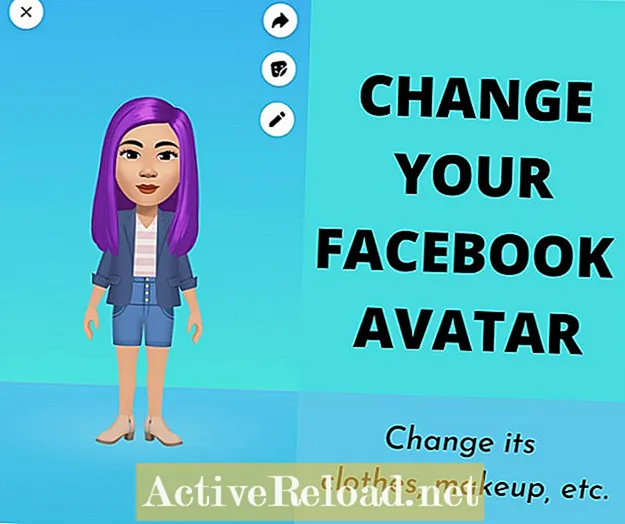ກະວີ:
Peter Berry
ວັນທີຂອງການສ້າງ:
18 ເດືອນກໍລະກົດ 2021
ວັນທີປັບປຸງ:
13 ເດືອນພຶດສະພາ 2024

ເນື້ອຫາ
- ຂັ້ນຕອນໃນການຕິດຕັ້ງ Cryptkeeper ໃນ Linux Ubuntu
- ວິທີການສ້າງ USB ຕິດຕັ້ງ Bootable ໃນ Windows
- ຂັ້ນຕອນໃນການລະຫັດລັບປົກປ້ອງແຟ້ມແຟ້ມໂດຍໃຊ້ Cryptkeeper ໃນ Linux Ubuntu
ສູງສຸດທີ່ເຄຍຖື B.S. ໃນການສື່ສານມວນຊົນຈາກ SIU, ປະລິນຍາຕີດ້ານການສື່ສານຈາກ U ຂອງ I, ແລະ ກຳ ລັງສືບຕໍ່ຮຽນ MBA ຈາກ Webster University.
ຖ້າທ່ານມີເອກະສານທີ່ບັນຈຸຂໍ້ມູນທີ່ມີຂໍ້ມູນທີ່ລະອຽດອ່ອນໃນຄອມພິວເຕີຂອງທ່ານ, ມັນອາດຈະບໍ່ພຽງພໍທີ່ຈະໃຫ້ພວກເຂົານັ່ງຢູ່ໃນໂຟນເດີທີ່ຜູ້ທີ່ນັ່ງຢູ່ຄອມພິວເຕີ Linux Ubuntu ຂອງທ່ານຈະສາມາດເຂົ້າເຖິງໄດ້. ທ່ານສາມາດຕິດຕັ້ງແລະ ນຳ ໃຊ້ໂປແກຼມ Cryptkeeper ເພື່ອເຂົ້າລະຫັດແລະປົກປ້ອງລະບົບແຟ້ມທີ່ລະອຽດອ່ອນຂອງທ່ານເພື່ອໃຫ້ທັງແຮກເກີແລະນັກທ່ອງທ່ຽວທີ່ບໍ່ຕ້ອງການທີ່ນັ່ງຢູ່ຄອມພິວເຕີ້ຂອງທ່ານບໍ່ເຫັນຂໍ້ມູນນັ້ນ. ທ່ານສາມາດຕິດຕັ້ງ Cryptkeeper ໃນລະບົບ Linux Ubuntu ຂອງທ່ານຜ່ານໂປແກຼມ Terminal, ແລະຫຼັງຈາກນັ້ນໃຊ້ອິນເຕີເຟດ Cryptkeeper ເພື່ອຕັ້ງແຟ້ມທີ່ຖືກເຂົ້າລະຫັດ.
ຂັ້ນຕອນໃນການຕິດຕັ້ງ Cryptkeeper ໃນ Linux Ubuntu
- ກົດປຸ່ມ "Dash" ໃນ ໜ້າ ຈໍເຮືອນ Linux Ubuntu ຂອງທ່ານ. ສັນຍາລັກຂອງ Dash ມີສັນຍາລັກຂອງ Ubuntu. ປ່ອງຢ້ຽມຄົ້ນຫາຄອມພິວເຕີຂອງທ່ານປາກົດຢູ່ ໜ້າ ຈໍ.
- ພິມ "Terminal" ຢູ່ບ່ອນຄົ້ນຫາຄອມພິວເຕີຂອງທ່ານຢູ່ທາງເທິງຂອງປ່ອງຢ້ຽມ, ແລະຈາກນັ້ນກົດ "Enter." ຄໍາຮ້ອງສະຫມັກ Terminal ປະກົດວ່າຢູ່ລຸ່ມຄໍາຮ້ອງສະຫມັກ.
- ກົດ "Terminal" ເພື່ອເປີດການສະ ໝັກ. ປ່ອງຢ້ຽມ Terminal ເປີດ.
- ກະລຸນາໃສ່ຂໍ້ຄວາມຕໍ່ໄປນີ້ໃນແຖວ ຄຳ ສັ່ງ, ແລະຈາກນັ້ນກົດ "Enter": sudo apt-get install cryptkeeper
- ໃສ່ລະຫັດຜ່ານທີ່ກ່ຽວຂ້ອງກັບບັນຊີຂອງທ່ານເມື່ອຖືກກະຕຸ້ນ, ແລະຫຼັງຈາກນັ້ນກົດປຸ່ມ "Enter." ຄໍາຮ້ອງສະຫມັກ Cryptkeeper ເລີ່ມຕົ້ນຕິດຕັ້ງ.
- ກົດປຸ່ມ "Enter" ເມື່ອຂໍ້ຄວາມປະກົດຂື້ນ.
- ປິດ ໜ້າ ຕ່າງ Terminal ຫຼັງຈາກ Cryptkeeper ໄດ້ ສຳ ເລັດການຕິດຕັ້ງ. ທ່ານໄດ້ຕິດຕັ້ງໂປແກຼມ Cryptkeeper ແລ້ວ.
ກົດປຸ່ມ "Dash" ໃນ ໜ້າ ຈໍເຮືອນ Linux Ubuntu ຂອງທ່ານ.





ວິທີການສ້າງ USB ຕິດຕັ້ງ Bootable ໃນ Windows
ຂັ້ນຕອນໃນການລະຫັດລັບປົກປ້ອງແຟ້ມແຟ້ມໂດຍໃຊ້ Cryptkeeper ໃນ Linux Ubuntu
- ກົດປຸ່ມ "Dash" ໃສ່ໂປແກຼມເປີດຕົວອີກຄັ້ງ, ໃສ່ "Cryptkeeper" ໃນພາກສະ ໜາມ ຄົ້ນຫາຄອມພິວເຕີ້ຂອງທ່ານ, ແລະຈາກນັ້ນກົດປຸ່ມ "Cryptkeeper" ທີ່ປາກົດຢູ່ດ້ານລຸ່ມເພື່ອເປີດໂປແກຼມ. ທ່ານຈະບໍ່ເຫັນການເປີດໂຕໂຕ້ຕອບຂອງແອັບພລິເຄຊັນ, ແຕ່ຈະມີສັນຍາລັກຫຼັກທີ່ປາກົດຢູ່ໃນພື້ນທີ່ແຈ້ງການ.
- ກົດປຸ່ມ "ຄີ" ເພື່ອສະແດງເມນູສະພາບການ.
- ເລືອກ "Folder ເຂົ້າລະຫັດ ໃໝ່." ປ່ອງຢ້ຽມສ້າງ Directory Directory ໃໝ່ ຈະປາກົດຂຶ້ນ.
- ໃສ່ຊື່ ສຳ ລັບໂຟນເດີທີ່ທ່ານຕ້ອງການລະຫັດລັບປ້ອງກັນໃນຊ່ອງຂໍ້ມູນຊື່ທີ່ຢູ່ດ້ານເທີງຂອງປ່ອງຢ້ຽມ ຄຳ ຮ້ອງສະ ໝັກ Cryptkeeper.
- ເລືອກສະຖານທີ່ບ່ອນທີ່ທ່ານຕ້ອງການສ້າງໂຟນເດີຂອງທ່ານໃນ ໜ້າ ຈໍ ສຳ ຫຼວດຢູ່ສ່ວນລຸ່ມຂອງ ໜ້າ ຕ່າງ.
- ກົດປຸ່ມ "Foward" ຢູ່ແຈເບື້ອງຊ້າຍລຸ່ມຂອງ ໜ້າ ຈໍ. ໜ້າ ຈໍທີ່ປາກົດໃຫ້ທ່ານກະລຸນາໃສ່ລະຫັດລັບ ສຳ ລັບໂຟນເດີທີ່ທ່ານ ກຳ ລັງສ້າງຢູ່ສອງຄັ້ງ.
- ກົດ "Forward" ຫຼັງຈາກໃສ່ລະຫັດຜ່ານສອງຄັ້ງ. ຄໍາຮ້ອງສະຫມັກ Files ເປີດໂດຍກົງກັບໂຟນເດີໃຫມ່ທີ່ທ່ານສ້າງຂື້ນ. ໂຟນເດີທີ່ທ່ານສ້າງຂື້ນຈະຖືກປົດລັອກໂດຍຄ່າເລີ່ມຕົ້ນ. ທ່ານສາມາດເຊື່ອງແລະລັອກໂຟນເດີໄດ້ໂດຍການກົດປຸ່ມ "ຄີ" ທີ່ຢູ່ແຈເບື້ອງຂວາເທິງຂອງ ໜ້າ ຈໍ, ແລະຈາກນັ້ນກົດປຸ່ມເພື່ອລຶບເຄື່ອງ ໝາຍ ກວດຢູ່ເບື້ອງຊ້າຍຂອງຊື່ຂອງໂຟນເດີນັ້ນ. ທ່ານສາມາດເຮັດໃຫ້ໂຟນເດີເບິ່ງເຫັນໄດ້ອີກຄັ້ງໂດຍການກົດປຸ່ມ "ປຸ່ມ" ແລະຈາກນັ້ນກົດປຸ່ມເພື່ອວາງເຄື່ອງ ໝາຍ ຢູ່ທາງຊ້າຍຂອງໂຟນເດີທີ່ທ່ານຕ້ອງການທີ່ຈະເຮັດໃຫ້ເບິ່ງເຫັນອີກຄັ້ງ. ປ່ອງປ້ອນລະຫັດຜ່ານຂອງທ່ານຈະປາກົດຂຶ້ນ. ກະລຸນາໃສ່ລະຫັດຜ່ານຂອງທ່ານແລະຫຼັງຈາກນັ້ນໃຫ້ຄລິກໃສ່ "OK." ປ່ອງຢ້ຽມ Files ຈະເປີດ, ສະແດງເນື້ອຫາຂອງໂຟນເດີທີ່ປອດໄພຂອງທ່ານ.